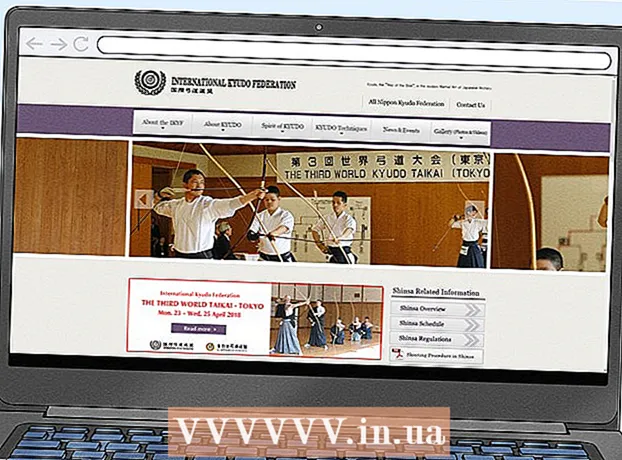Údar:
Lewis Jackson
Dáta An Chruthaithe:
5 Bealtaine 2021
An Dáta Nuashonraithe:
1 Iúil 2024
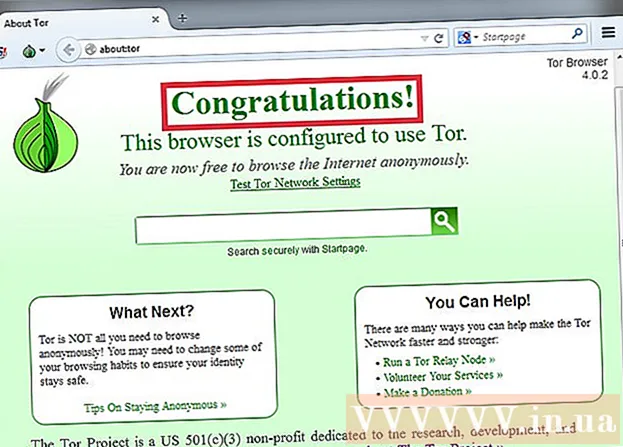
Ábhar
Soláthraíonn OpenDNS seirbhísí scagtha idirlín ar féidir leo rochtain ar shuíomh Gréasáin a bhac. Má choisceann OpenDNS ort rochtain a fháil ar an suíomh Gréasáin atá uait, is féidir leat na socruithe DNS a athrú ar do ríomhaire chun nasc a dhéanamh le freastalaí DNS eile. Tiomsóidh na freastalaithe seo seoltaí láithreáin ghréasáin ionas gur féidir leat nasc a dhéanamh leo. Mura féidir leat na socruithe DNS a athrú ar do ríomhaire, is féidir leat brabhsálaí Tor a úsáid chun rochtain a fháil air.
Céimeanna
Modh 1 de 6: athraigh socruithe DNS (Windows)
Cliceáil ar an roghchlár Tosaigh agus clóscríobh.ncpa.cpl. Brúigh ↵ Iontráil.
- Athraíonn OpenDNS na socruithe DNS ar an ródaire chun iarratais a atreorú. Agus na socruithe DNS ar an gcóras oibriúcháin á gcoigeartú, sáróidh na hathruithe seo aon socruithe DNS ar an ródaire, ionas gur féidir leat OpenDNS a sheachbhóthar. Ní oibríonn sé seo má tá an ródaire cumraithe chun gach iarratas DNS a bhac ach amháin OpenDNS ar chalafort 53.

Cliceáil ar dheis ar an líonra gníomhach. Roghnaigh "Airíonna".- Mura bhfuil tú in ann rochtain a fháil toisc nach bhfuil cearta riarthóra agat, cliceáil anseo
Roghnaigh "Internet Protocol Version 4 (TCP / IPv4)" (Prótacal Idirlín Leagan 4) ón liosta. Cliceáil ar Airíonna.

Roghnaigh "Úsáid na seoltaí freastalaí DNS seo a leanas" (Úsáid na seoltaí óstacha DNS seo a leanas). Ligeann sé duit seoladh malartach DNS a chur ar bun, is é sin an freastalaí a thiomsaíonn seoltaí láithreáin ghréasáin ionas gur féidir leat ceangal i do bhrabhsálaí. De ghnáth, is é do sholáthraí seirbhíse líonra a bhunaíonn an freastalaí DNS, ach déanann OpenDNS DNS an ródaire a fhorscríobh lena fhreastalaí féin.
Iontráil seoladh an fhreastalaí DNS poiblí. Tá go leor freastalaithe DNS ar fáil. Má tá sé deacair ceangal leis an seoladh seo, is féidir leat triail eile a thriail. Déan cinnte seoltaí dóthanacha Bunscoile agus Meánscoile a iontráil.

Bain triail as an suíomh Gréasáin a oscailt. Tar éis duit na socruithe DNS a athrú, is féidir leat nasc a dhéanamh leis an suíomh Gréasáin blocáilte. Sáraíonn socruithe DNS athraitheacha Windows na socruithe DNS ar an ródaire.- Mura féidir leat nasc a dhéanamh, bain triail as soláthraí DNS poiblí difriúil.
Modh 2 de 6: athraigh socruithe DNS (Mac)
Cliceáil roghchlár Apple agus roghnaigh "Preferences System". Tá tú chun freastalaithe DNS a athrú, a thiomsaíonn seoltaí láithreáin ghréasáin agus a ligeann duit ceangal leo.
- Athraíonn OpenDNS na socruithe DNS ar do ródaire chun d’iarratas a atreorú. Agus na socruithe DNS ar an gcóras oibriúcháin á gcoigeartú, sáraíonn an t-athrú seo socruithe DNS an ródaire, rud a ligeann duit OpenDNS a sheachbhóthar. Ní oibríonn sé seo má tá do ródaire cumraithe chun gach DNS a bhac seachas OpenDNS ar chalafort 53.
Roghnaigh "Líonra" sa roghchlár "Sainroghanna Córais".
- Mura féidir leat an rogha seo a rochtain toisc nach bhfuil cearta riarthóra agat, cliceáil anseo
Cliceáil ar nasc gníomhach. De ghnáth bíonn ponc glas in aice leis an nasc.
- Cliceáil an cnaipe.Ard ''

Cliceáil ar an táb "DNS".
Cliceáil ar an gcnaipe "+". Ligeann an cnaipe seo duit freastalaithe DNS nua a chur leis. Tá go leor DNSanna poiblí amuigh ansin. Mura féidir leat nasc a dhéanamh leis an bhfreastalaí DNS seo, is féidir leat ceann eile a thriail. Cuimhnigh 2 sheoladh Bunscoile agus Meánscoile a iontráil.
Faigh réidh leis an seanfhreastalaí DNS. Má tá freastalaí DNS ar an liosta, scrios an sean-DNS ionas gur féidir leis an ríomhaire ceangal leis an bhfreastalaí DNS nua ar dtús.
Bain triail as suíomh Gréasáin a oscailt. Tar éis duit na socruithe DNS a athrú, is féidir leat ceangal leis an suíomh Gréasáin blocáilte. Sáróidh athrú na socruithe DNS ar an Mac na socruithe DNS ar an ródaire.
- Mura féidir leat nasc a dhéanamh, bain triail as soláthraí DNS poiblí difriúil.
Modh 3 de 6: eagarthóireacht ar chomhad Óstach (freastalaí)
- Oscail an comhad óstach. Feidhmíonn an comhad óstach ar do ríomhaire mar do DNS príobháideach féin, rud a ligeann duit seoladh IP le hainm fearainn a shannadh de láimh. Sáróidh sé aon socruithe ar an ródaire.
- Windows - Is gnách go mbíonn an comhad óstach suite. Cliceáil ar dheis ar an gcomhad óstach agus roghnaigh Open With, ansin cliceáil Notepad.
- Mac - Críochfort Oscailte agus cineál sudo ga / príobháideach / srl / óstach.
- Faigh seoladh IP an láithreáin ghréasáin ar mhaith leat cuairt a thabhairt air. Chun suíomh Gréasáin a chur leis an gcomhad óstach, ní mór duit seoladh IP an láithreáin ghréasáin a bheith ar eolas agat.
- Pras Ordú Oscailte (Windows) nó Críochfort (OS X).
- Cineál ping suíomh Gréasáinaddress.com agus brúigh ↵ Iontráil. Tabharfaidh sé freagra ar sheoladh IP an láithreáin ghréasáin.
- Cuir an seoladh IP agus an t-óstainm ag deireadh an chomhaid óstach. Ag deireadh an chomhaid, is gnách go bhfeiceann tú é. Cuir an seoladh IP agus an t-óstainm nua leis i ndiaidh na líne seo. Scríobh i bhformáid líne, lena n-áirítear seoladh IP agus óstainm.
- Moltar gach óstainm a scríobh faoi dhó, sea agus níl www.. Mar shampla, chun Facebook a chur leis, scríobhann tú líne seoladh IP lewww.facebook.com, ar an líne eile scríobh an seoladh IP le facebook.com.
- Sábháil agus múch an comhad. B’fhéidir go mbeidh ort do ríomhaire a atosú chun go dtiocfaidh na hathruithe i bhfeidhm. fógra
Modh 4 de 6: Úsáid caching Google
- Oscail brabhsálaí gréasáin. Is féidir leat rochtain a fháil ar leagan taiscthe an láithreáin ghréasáin agus é á luchtú trí Google. Tá an leagan caching le déanaí neamhiomlán, ach níl sé as dáta ach an oiread.
- Cóipeáil agus greamaigh an seoladh seo a leanas. Greamaigh i mbarra seoladh an bhrabhsálaí gréasáin:
- webcache.googleusercontent.com/search?q=cache:http://example.com/
- Ionadaigh.http://example.com/seoladh suíomh Gréasáin ar mhaith leat cuairt a thabhairt air. Mar shampla, chun teacht ar leagan taiscthe de Facebook, clóscríobhann tú webcache.googleusercontent.com/search?q=cache:https://facebook.com/. fógra
Modh 5 de 6: Tor a úsáid
Íoslódáil brabhsálaí Tor. Is brabhsálaí é Tor a ligeann duit brabhsáil gan ainm, an chuid is mó de na scagairí a sheachbhóthar agus an t-idirlíon a bhac. Is féidir leat brabhsálaí Tor a íoslódáil saor in aisce ó.
- Má tá suíomh Gréasáin Tor blocáilte ar do ríomhaire, is féidir leat é a íoslódáil ó ríomhaire eile agus é a shuiteáil ar thiomántán USB flash.
Rith an suiteálaí Tor. Lean na treoracha chun an brabhsálaí a shuiteáil ar do ríomhaire. Más mian leat a shuiteáil ar USB, roghnaigh USB mar shuíomh na suiteála.
Cliceáil ar an gcnaipe "Ceangail". Is é seo an chéad rogha cumraíochta Tor. cnaipe.
Tosaigh le rochtain ar an idirlíon. Ba chóir duit na focail "Comhghairdeas!" (Comhghairdeas) tar éis duit nasc rathúil a dhéanamh le líonra Tor, is féidir leat tosú ag rochtain ar na láithreáin ghréasáin atá blocáilte.
- Nuair is mian leat Tor a úsáid, níl le déanamh agat ach brabhsálaí Tor a thosú. Ní gá duit dul tríd an suiteáil tosaigh arís.
Modh 6 de 6: Móideim a nascadh go díreach
- Faigh amach an bhfuil an cur chuige seo indéanta. Cuireann OpenDNS isteach ar shocruithe an ródaire, rud a chiallaíonn go ndéantar difear d'aon ríomhaire atá ceangailte leis an ródaire. Más mian leat an ríomhaire a nascadh go díreach leis an móideim, agus an ródaire a sheachbhóthar go hiomlán, is féidir leat OpenDNS a sheachbhóthar.
- Díphlugáil an ródaire ón móideim. Fad nach atosóidh tú do ródaire, ní athróidh na socruithe agus ní bheidh a fhios ag aon duine.
- Déan an ríomhaire a dhícheangal ón ródaire. Má tá líonra gan sreang á úsáid agat, dícheangail ón líonra é. Má tá líonra sreangaithe á úsáid agat, díphlugáil an cábla Ethernet a nascann an ríomhaire leis an ródaire.
- Ceangail an modem go díreach leis an ríomhaire trí chábla Ethernet. Is féidir le ríomhairí rochtain a fháil ar an idirlíon láithreach.
- Níl feidhm gan sreang ag an gcuid is mó de na Móideimí toisc gurb é an t-aon phost atá aige ná an ródaire a bhainistiú.
- Más meascán de ródaire agus móideim é do mhodem ansin tá an t-ádh ort.
- Rochtain ar an suíomh Gréasáin atá uait. Anois go bhfuil tú ceangailte leis an móideim, is féidir leat rochtain a fháil ar aon láithreáin ghréasáin a chuir OpenDNS bac orthu roimhe seo. Cuimhnigh gach rud a athnascadh tar éis duit a bheith déanta. fógra